经验直达:
- word表格里面字体有颜色怎么去掉
- word如何删除文章中的所有红色字体
- 怎样除去word字颜色
一、word表格里面字体有颜色怎么去掉
word中字有颜色有多种情况,
1,字本身颜色不是黑色,先选中该字----格式(上面工具栏)---字体---中间有个字体颜色,点倒三角点自动 。
2,表格中底色为其他色,还是选中字----点鼠标右键---表格属性----下面有个边框和底纹,点它----选底纹---点无填充色---确定---确定
3 , 只有字下方有颜色选中字----点鼠标右键---表格属性----下面有个边框和底纹,点它----选底纹----点无填充色-----点右下角有个“应用于”选择字体---确定---确定 。
如果有其他情况,请留言 。
二、word如何删除文章中的所有红色字体
工具/材料:电脑、WORD 。
第一步,打开电脑进入桌面,打开软件进界面 。

【word如何删除文章中的所有红色字体 word表格里面字体有颜色怎么去掉】第二步,打开软件进入后,打开相应的文档 。
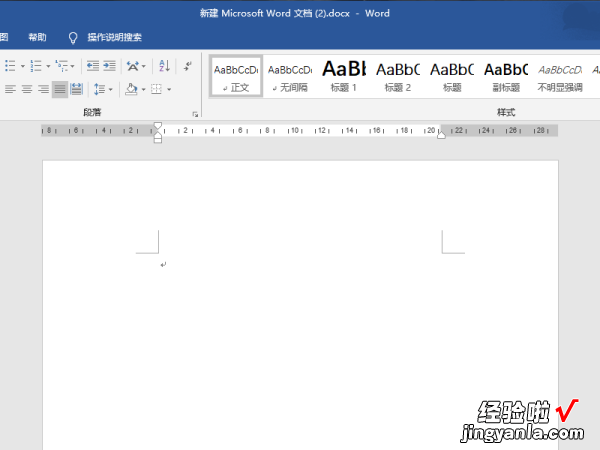
第三步,找到上方菜单栏开始点击 。
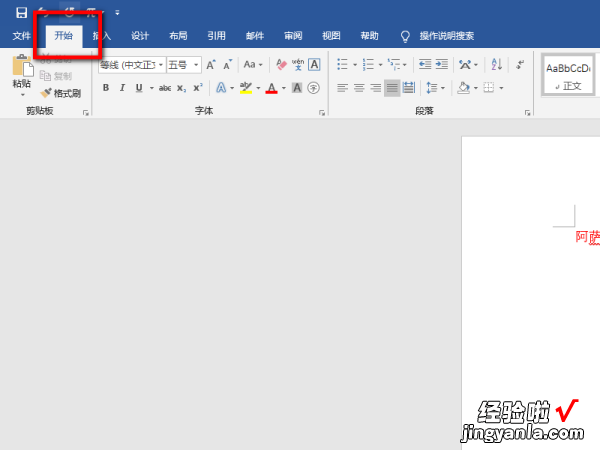
第四步,找到上方菜单栏替换点击进入 。
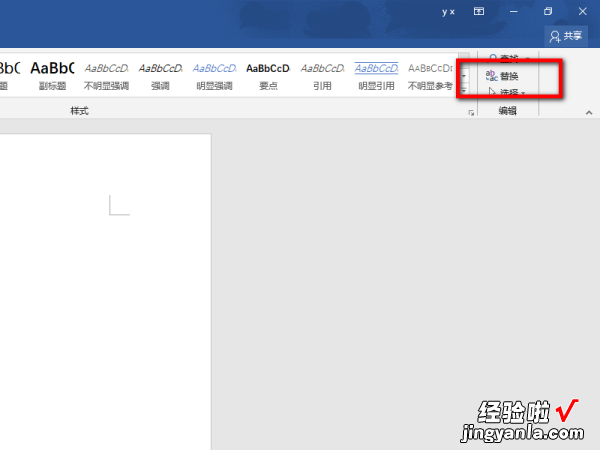
第五步,点击后弹出界面在查找内容中插入任意字符 。
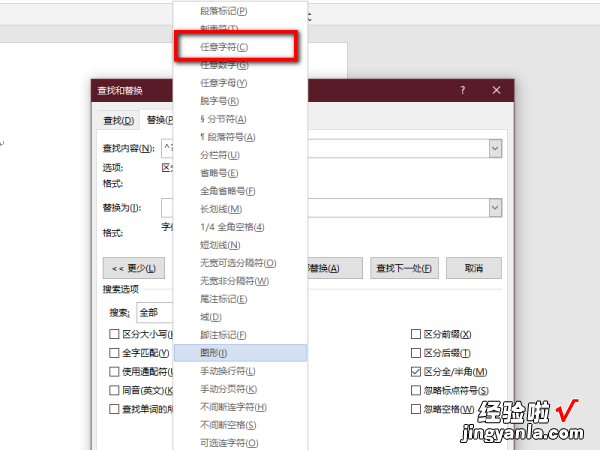
第六步 , 点击替换为,点击格式-字体 。
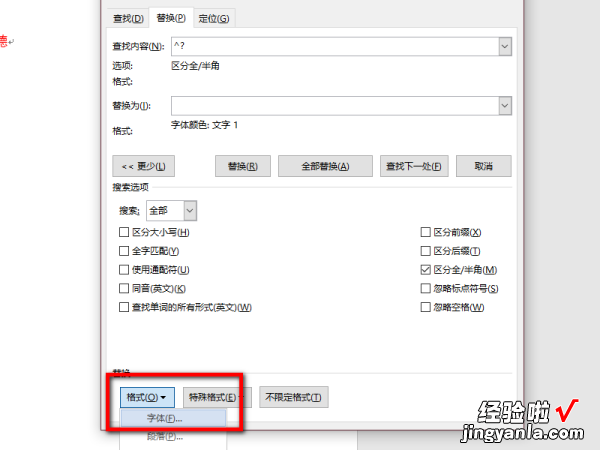
第七步,点击进入后选择需要进行替换的字体颜色,完成后点击确定 。
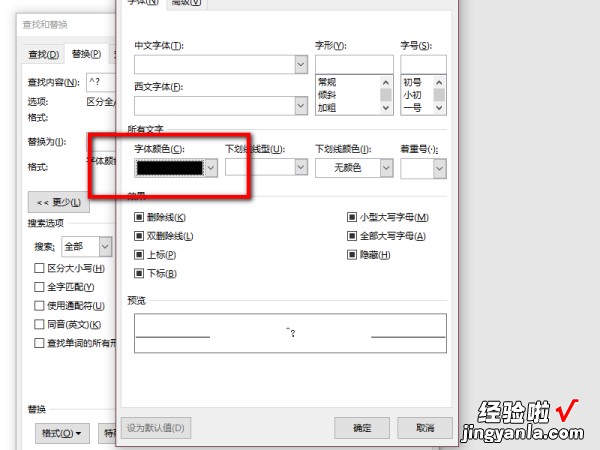
第八步,回到界面点击全部替换 。
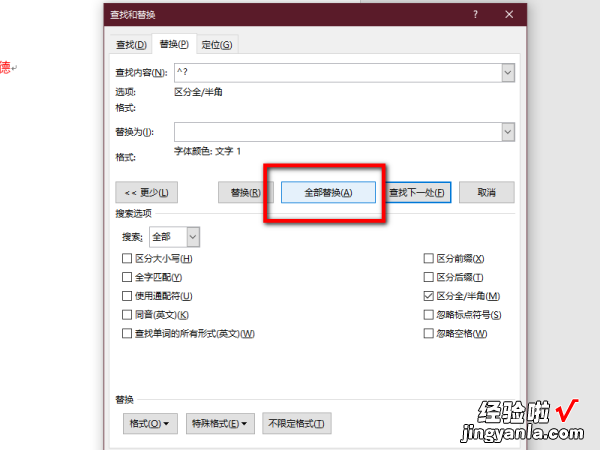
第九步,完成上面步骤后即可在word里面把某一颜色的字体全部替换掉 。
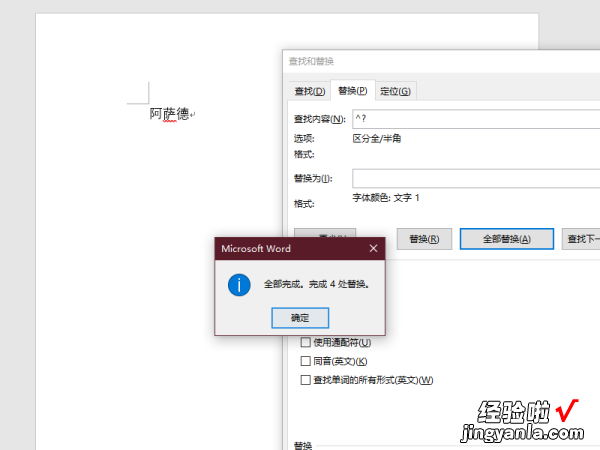
三、怎样除去word字颜色
1、在Word程序中,去掉文字背景色的方法:选中要去掉背景色的文字区域,切换至“页面布局”功能区,点击“页面边框”按钮 。
2、在打开的“边框和底纹”窗口中,切换至“底纹”选项卡,将“填充”设置为“无颜色”即可 。
3、另外 , 对于Word背景色,可以通过点击“页面颜色”下拉列表来实现页面背景色的自定义操作 。
WPS Word程序取消文字背景色的方法:
1、选中要取消背景色的文字区域,切换至“页面布局”选项卡 , 点击“页面边框”项 。
2、在打开的“边框和底纹”窗口中,切换至“底纹”选项卡 , 将“填充”设置为“无颜色”即可 。
3、同样,如果想要改变背景色,只需要点击“背景”下拉列表 , 从中选择其中一种颜色进行应用即可 。
